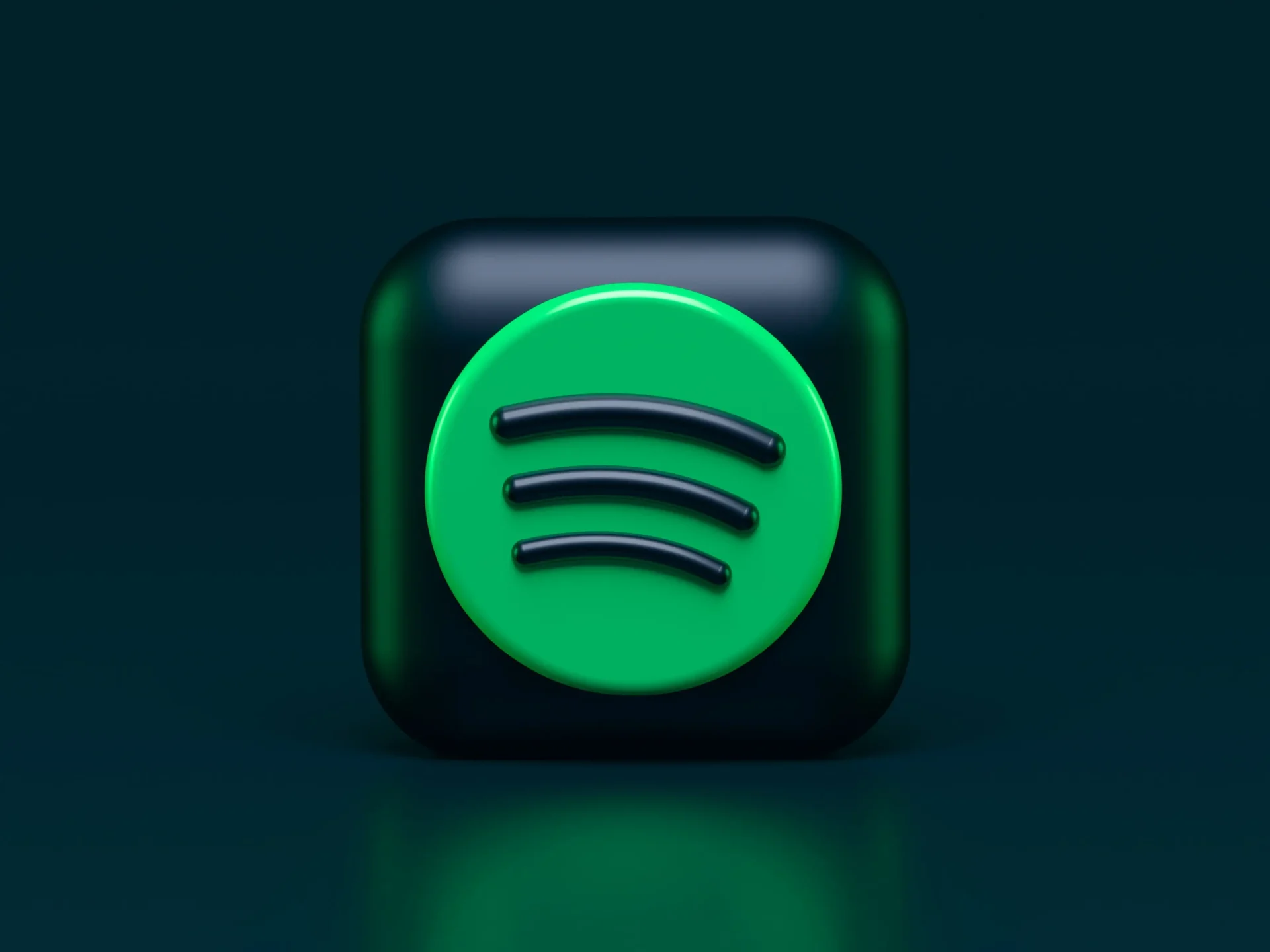Egy idő után a felhasználók úgy döntenek, hogy a Spotify-ról az Apple Musicra váltanak, ezért itt van néhány kérdés. Természetesen nagyon sok időt és energiát fordítottak a Spotify-ra, és sok felhasználó egyszerűen nem tudja, hogy a Spotify lejátszási listáit átkonvertálhatja az Apple Music-ra. Ezt rengeteg ingyenes weboldalon és harmadik féltől származó alkalmazáson keresztül lehet megtenni, amelyek átmásolják a Spotify lejátszási listáit az Apple Musicra és más streaming platformokra, így nem kell még egyszer hozzáadni az összes kedvenc dalát.
Spotify lejátszási lista átvitele az Apple Musicra az iPhone-on
Manapság az Apple Music és a Spotify a két legnépszerűbb zenei streaming platform, így felmerül a kérdés, hogy a felhasználók át tudják-e vinni lejátszási listáikat az egyik alkalmazásból a másikba vagy sem. Mivel számos olyan weboldal van, amelyet ingyenesen használhat, a zenei konvertáló alkalmazások sokkal időszerűbbek.
Ha szeretné áthelyezni lejátszási listáit a Spotify-ról az Apple Musicra az iPhone-on, akkor használhat egy jó alkalmazást, amelynek neve SongShift. Letölthető az App Store-ból, de sajnos Androidsra még mindig nincs alkalmazás. Rengeteg olyan alkalmazás létezik, amely képes átvinni a lejátszási listáidat az egyik platformról a másikra. Például a Tidal, a YouTube Music, a Napster, a Deezer, a Pandora és még sok más.
Ha tehát a SongShift segítségével szeretne átvinni egy lejátszási listát a Spotify-ról az Apple Musicra, kövesse az alábbiakban említett lépéseket:
- Először is telepítse a SongShiftet az iPhone készülékére, és nyissa meg.
- Ezt követően a „+” gombra kell mennie, amely a kezdőlap alján található.
- Ezután kattintson a „Setup Source. „
- Ezután válassza a „Connect More+. „
- Ezután keresse meg a „Spotify” és az „Apple Music” neveket, amelyek a „Zenei szolgáltatások” oldalon találhatók.
- Ezután koppintson a „Csatlakozás” gombra.
- Ezután jelentkezzen be a Spotify-fiókjába.
- Ezután adja meg az Apple ID azonosítóját.
- Ezután engedélyt kell adnia az alkalmazásnak a Spotify és az Apple Music módosítására.
- Ezután kattintson a „Lejátszási lista” gombra, amely a „Médiatípus kiválasztása” alatt található.
- Ezután meg kell keresnie az átvinni kívánt Spotify lejátszási listát.
- Ezután koppintson a „Célállomás beállítása” gombra.
- Ezután az „Apple Music” menüpontot kell választania.
- Ezután kattintson a „Meglévő lejátszási lista” vagy az „Új lejátszási lista” gombra.
- A folyamat befejezéséhez a „Befejeztem” menüpontot kell választania.
A Spotify lejátszási listája néhány percen belül Apple Musicra konvertálódik.
Spotify lejátszási lista átvitele az Apple Musicra Androidon
Mivel Android készüléken nincs SongShift alkalmazás, helyette használhatja a Soundiiz alkalmazást. Használja a böngészőjét. Ha tehát egy Spotify lejátszási listát szeretne átvinni az Apple Musicra Androidon, akkor kövesse az alábbiakban említett lépéseket:
- Először is, kattintson a „Start Now” gombra a weboldalon.
- Ezt követően a bejelentkezési oldalra kell lépnie, és a „Bejelentkezés a Spotify-jal” lehetőséget kell választania.
- Ezután engedélyt kell adnia az alkalmazásnak a Spotify-fiókjához való hozzáférésre.
- Ezután válassza az „Apple Music” kiválasztását célszolgáltatásként.
- Ezután be kell jelentkeznie az Apple Music fiókjába.
- Ezután kattintson az „Átvitel” gombra.
- Ezután kattintson a „Spotify”, majd a „Lejátszási listák” gombra.
- Ezután meg kell találnia azt a Spotify lejátszási listát, amelyet át szeretne konvertálni.
- Ezután a „Megerősítés és folytatás” menüpontra kell lépnie.
- Ezután nyomja meg a „Konfiguráció mentése” gombot, amely az ablak alján található.
- Ezután a „Tracklista megerősítése” gombra kell mennie.
- Válassza az „Apple Music” lehetőséget.
- A folyamat befejezéséhez be kell jelentkeznie az Apple ID azonosítójával.
Ez minden, amire szükség van. Ne feledje, hogy ezzel a módszerrel csak egy lejátszási listát tud átvinni, kivéve, ha a Soundiiz Premium lehetővé teszi több lejátszási lista egyszerre történő átvitelét.
Spotify lejátszási lista átvitele az Apple Musicra PC-n
Ehhez a módszerhez szükséged lesz egy TunemyMusic nevű weboldalra. Tehát, ha egy Spotify lejátszási listát szeretne átvinni az Apple Musicra egy PC-n a TunemyMusic segítségével, akkor kövesse a lépéseket, amelyeket az alábbi szakaszban említünk:
- Menj a TunemyMusic oldalra a számítógépeden.
- Menjen a „Kezdjük” gombra.
- Válassza ki a „Spotify” lehetőséget, amely a „Forrás kiválasztása” alatt található.
- Jelentkezzen be Spotify-fiókjába.
- Keresse meg az átvinni kívánt lejátszási listát.
- Másolja ki a lejátszási lista URL-címét, és illessze be a keresősávba. Közvetlenül a Spotify-ból is feltöltheti.
- Kattintson a „Lejátszási lista betöltése” gombra.
- Koppintson a „Tovább: Válassza ki a célállomást” gombra.
- Irány az „Apple Music”.
- Jelentkezzen be Apple ID azonosítójával.
- Menjen a „Start Moving My Music” gombra.
Ez minden, amit tennie kell ahhoz, hogy a lejátszási listáját átvihesse az egyik platformról a másikra.